Q&Aナンバー【2207-3039】更新日:2011年6月16日
このページをブックマークする(ログイン中のみ利用可)
静音ユーティリティの設定方法を教えてください。(2007年秋冬モデル〜2011年春モデル)
| 対象機種 | 2011年春モデルLIFEBOOK PH75/CN、他・・・ |
|---|---|
| 対象OS |
|
 質問
質問
静音ユーティリティの設定方法を教えてください。
 回答
回答
静音ユーティリティは、CPUのパフォーマンスを調整し、パソコンの発熱を抑えることで空冷用ファンが回転を始めるタイミングを遅らせる機能です。

- 静音モードを有効にした場合は、パソコンの発熱を抑えるためパフォーマンスが低く設定されます。
そのため動画の再生やゲームなど、高いCPUパフォーマンスを必要とするアプリケーションが正しく動作しないことがあります。 - 静音ユーティリティは、空冷用ファンを常に停止するアプリケーションではありません。
そのため使用状況(負荷状態)によって、空冷用ファンの回転を始めるタイミングや回転音は異なります。

- 作業中のアプリケーションを、すべて終了します。
作成中のファイルがある場合は、ファイルを保存します。 - 「スタート」ボタン→「すべてのプログラム」→「静音ユーティリティ」→「静音ユーティリティ」の順にクリックします。
- 静音ユーティリティが起動します。
次のいずれかの項目をクリックします。- 通常
CPUパフォーマンスを優先します。
ご購入時の状態では、この設定です。 - 静音モード(レベル1)
次の制御を行い、CPUパフォーマンスを抑え、ファンを回転する音を若干低減します。- CPUクロックを通常より若干下げて、発熱を抑え、ファンの回転を少なくします。
- CPUパフォーマンスを抑え、ファンの回転開始時期を遅らせます。
- ファンの回転開始温度を通常より高くして、ファンの回転を少なくします。
- ファンの最大回転数を通常より若干下げて、ファンを回す音を抑えます。
- CPUクロックを通常より若干下げて、発熱を抑え、ファンの回転を少なくします。
- 静音モード(レベル2)
次の制御を行い、CPUパフォーマンスを抑え、ファンを回転する音を最も低減します。- CPUクロックを「静音モード(レベル1)」よりさらに下げて、発熱を抑え、ファンの回転を少なくします。
- ファンの回転開始温度を通常より高くして、ファンの回転を少なくします。
- CPUパフォーマンスをさらに抑え、ファンの回転開始時期を最も遅らせます。
- ファンの最大回転数を通常より若干下げて、ファンを回す音を抑えます。
- CPUクロックを「静音モード(レベル1)」よりさらに下げて、発熱を抑え、ファンの回転を少なくします。
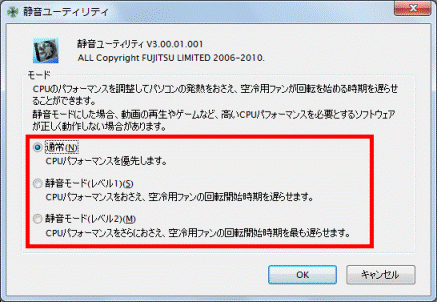
- 通常
- 「OK」ボタンをクリックします。
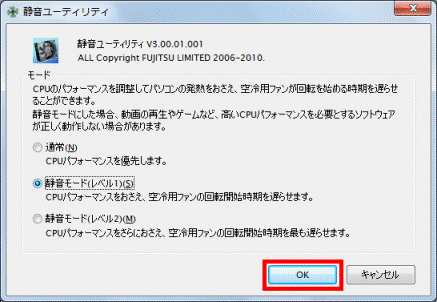
- 「設定を有効にするには、お使いのコンピュータを再起動する必要があります。」と表示されます。
「はい」ボタンをクリックします。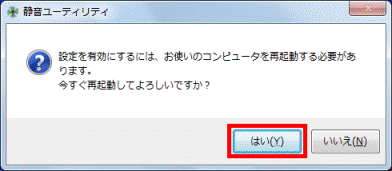
パソコンが再起動します。



